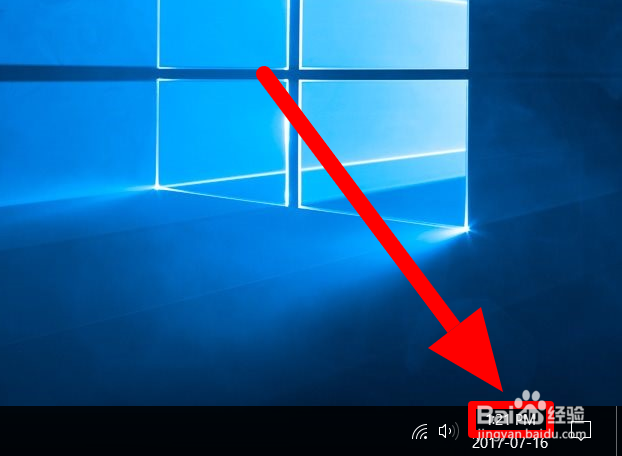1、打开“设置”应用。按开始按钮,然后从左下角选择设置齿轮。

2、转到时间和语言类别。此部分几乎包含Windows中的所有时间,语言和区域设置。
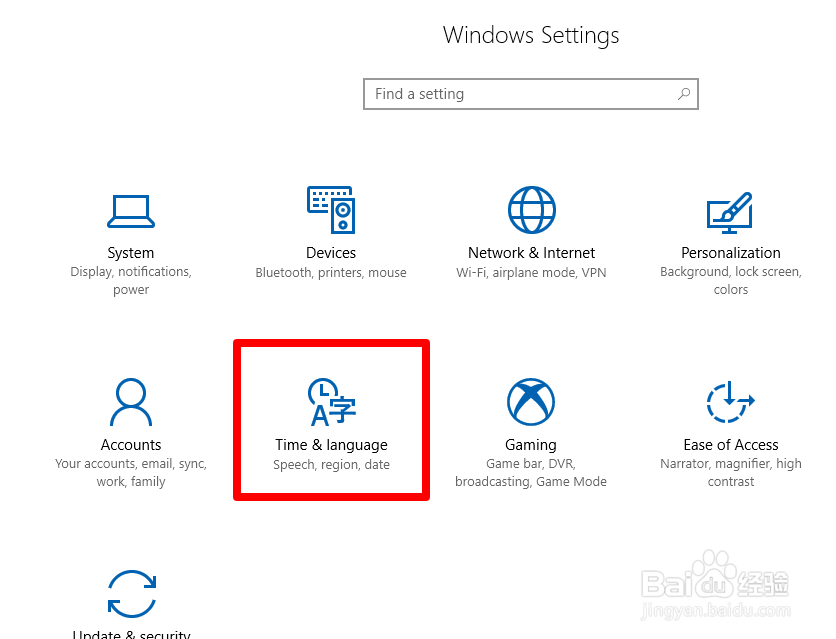
3、确保选择了日期和时间部分。
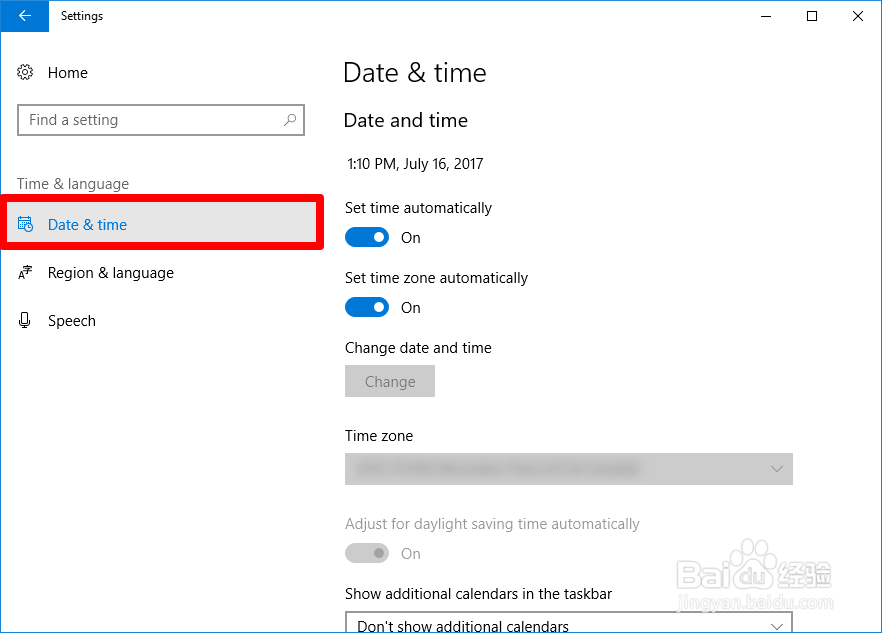
4、将“自动设置时区”下的开关切换为开。启用此设置后,手动时区设置将禁用,因此您无法自己更改它们。不用担心-您的计算机将自动管理这些设置。
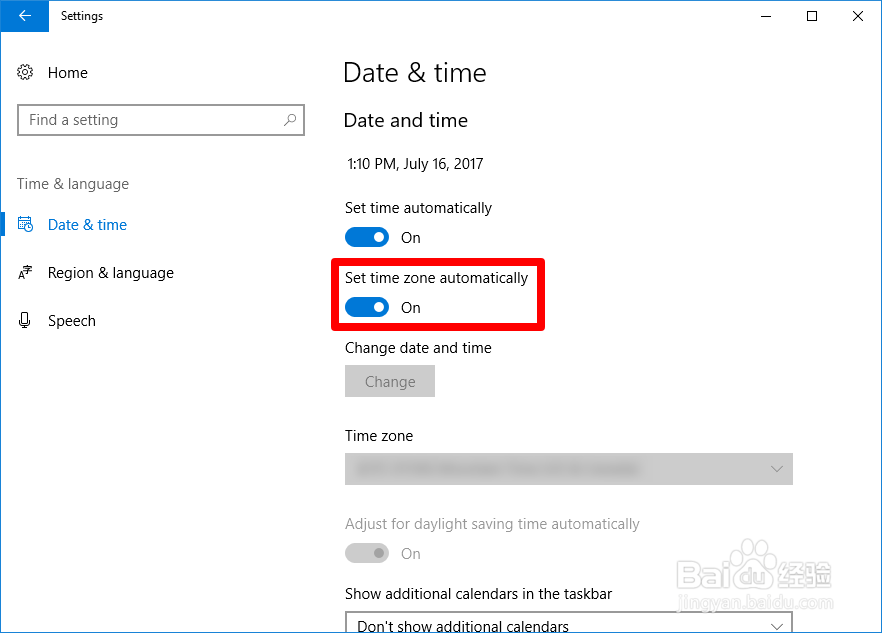
5、将开关切换至“自动设置时间”下 (可选的)。这将确保所选时区的时间正确。
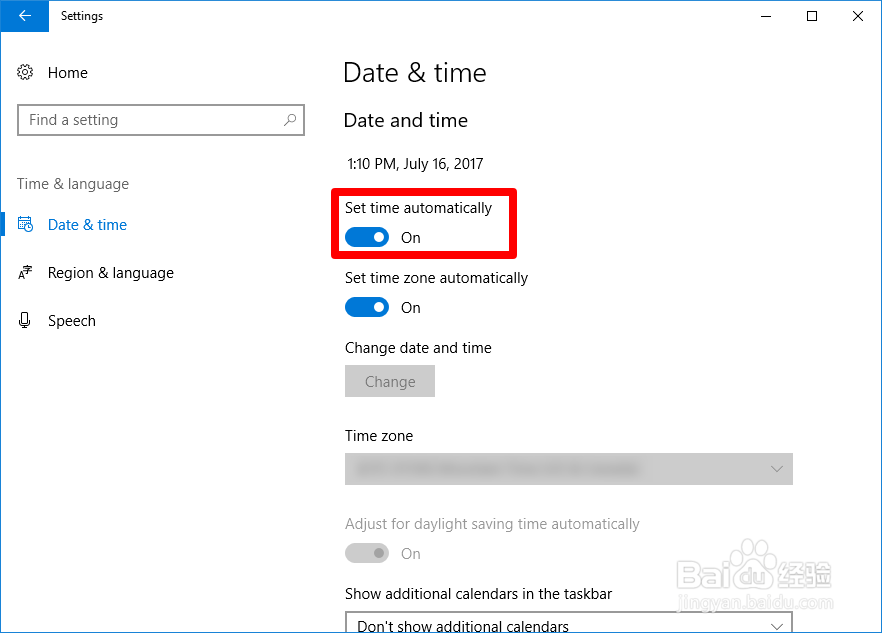
6、当您进入另一个时区时进行测试。您的时区应该会在几分钟后更新您的时间。
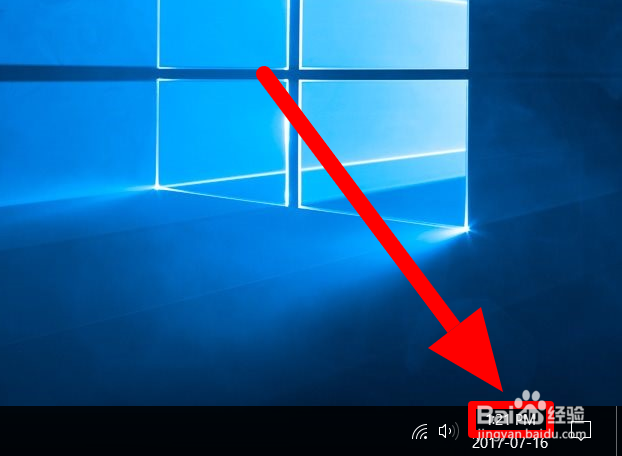
时间:2024-10-31 05:10:27
1、打开“设置”应用。按开始按钮,然后从左下角选择设置齿轮。

2、转到时间和语言类别。此部分几乎包含Windows中的所有时间,语言和区域设置。
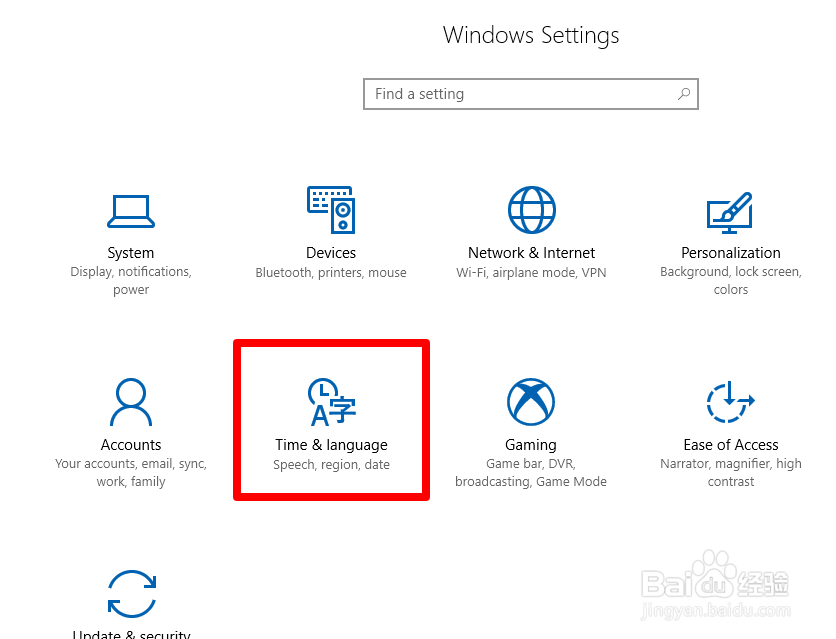
3、确保选择了日期和时间部分。
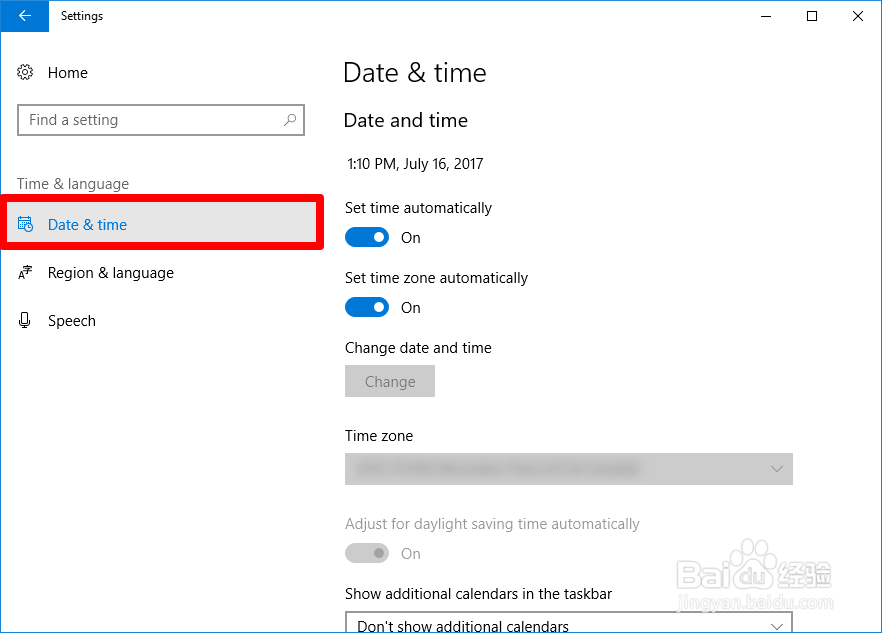
4、将“自动设置时区”下的开关切换为开。启用此设置后,手动时区设置将禁用,因此您无法自己更改它们。不用担心-您的计算机将自动管理这些设置。
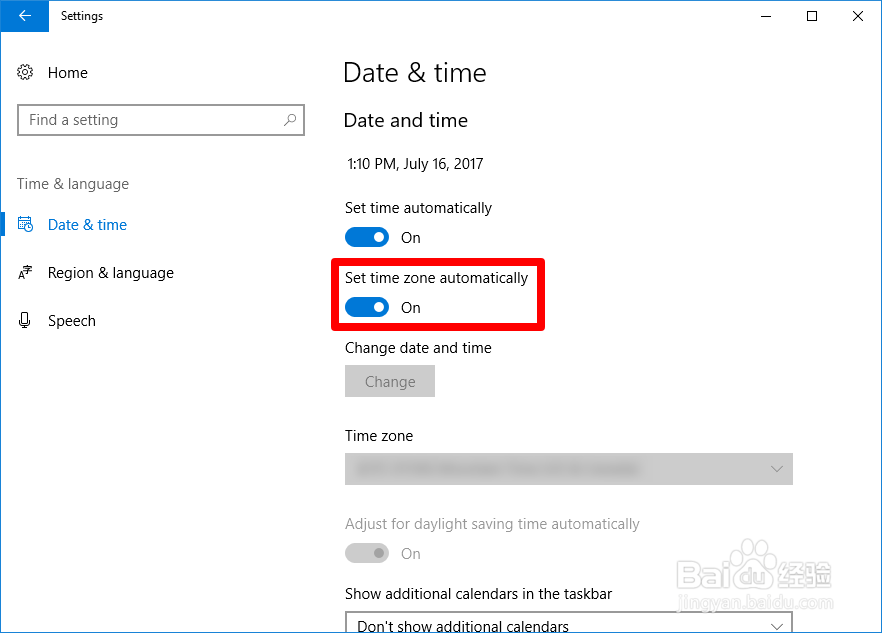
5、将开关切换至“自动设置时间”下 (可选的)。这将确保所选时区的时间正确。
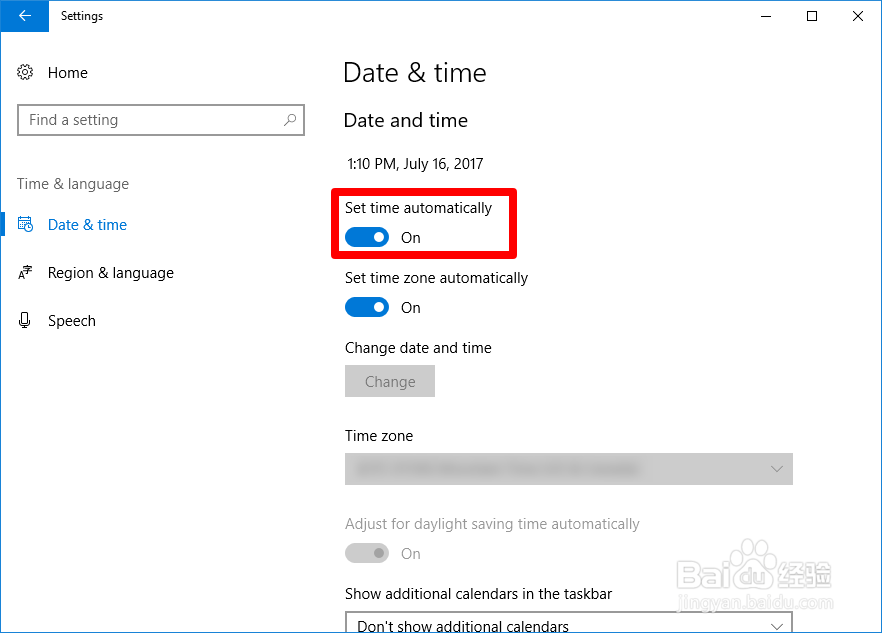
6、当您进入另一个时区时进行测试。您的时区应该会在几分钟后更新您的时间。